Cách sửa lỗi SSL trên trình duyệt Chrome, Firefox, Cốc Cốc
Lỗi SSL trên trình duyệt được xem là một lỗi khá phổ biến mà bất cứ người sử dụng Internet nào cũng gặp đến. Bất kể bạn sử dụng trình duyệt Google Chrome, Firefox, Internet Explorer, Cốc Cốc,.... thì sẽ có một lúc nào đó bạn sẽ phải gặp lỗi này. Vậy đâu là nguyên nhân dẫn đến lỗi SSL trên trình duyệt cũng như những giải pháp khắc phục thì mời các các bạn cùng tham khảo nội dung dưới đây.
SSL là gì?
SSL là từ viết tắt của từ Secure Sockets Layer. Đó là một tiêu chuẩn an ninh công nghệ toàn cầu tạo ra một đường dẫn được mã hóa giữa các máy chủ web và trình duyệt với nhau. Các liên kết này đảm bảo cho tất cả các dữ liệu trao đổi giữa máy chủ web và trình duyệt luôn đạt được sự bảo mật và an toàn hơn so với bình thường.
Thông thường, bạn sẽ bị lỗi SSL này khi truy cập các website lớn có sử dụng SSL như Facebook, Gmail, Youtube,..... hoặc các Website bán hàng. Với những website không sử dụng SSL vẫn truy cập bình thường.
Những cách khắc phục lỗi SSL trên trình duyệt
Khi bị lỗi SSL, giao diện trình duyệt của bạn sẽ xuất hiện như hình ảnh dưới đây.
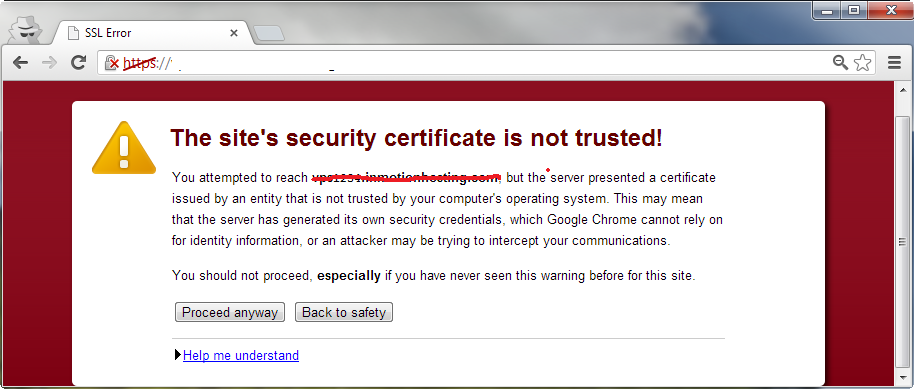
Cách khắc phục lỗi SSL khi vào Gmail, Facebook,...
1.Thay đổi thời gian trên máy tính
Đây được xem là một trong những nguyên nhân phổ biến nhất dẫn đến tình trạng lỗi SSL trên Windows.

Giải pháp: Đó chính là thay đổi thời gian trên máy tính chính xác với thời gian thực hiện tại. Nếu như chưa biết cách thực hiện, bạn có thể xem hướng dẫn từ bài viết: Thay đổi thời gian Windows.
Sau khi thực hiện thay đổi hoàn tất việc thay đổi thời gian, hãy khởi động lại trình duyệt và kiểm tra kết quả.
2. Thay đổi thiết lập của chương trình diệt virus
Nếu bạn đang sử dụng một trong 2 chương trình diệt virus như Kaspersky hoặc Bitdefender thì nhiều khả năng đây là thủ phảm gây ra lỗi SSL trên trình duyệt. Nếu như bạn đã sử dụng cách 1 những vẫn không khắc phục được thì bạn có thực hiện thay đổi thiết lập trên trình duyệt virus như sau:
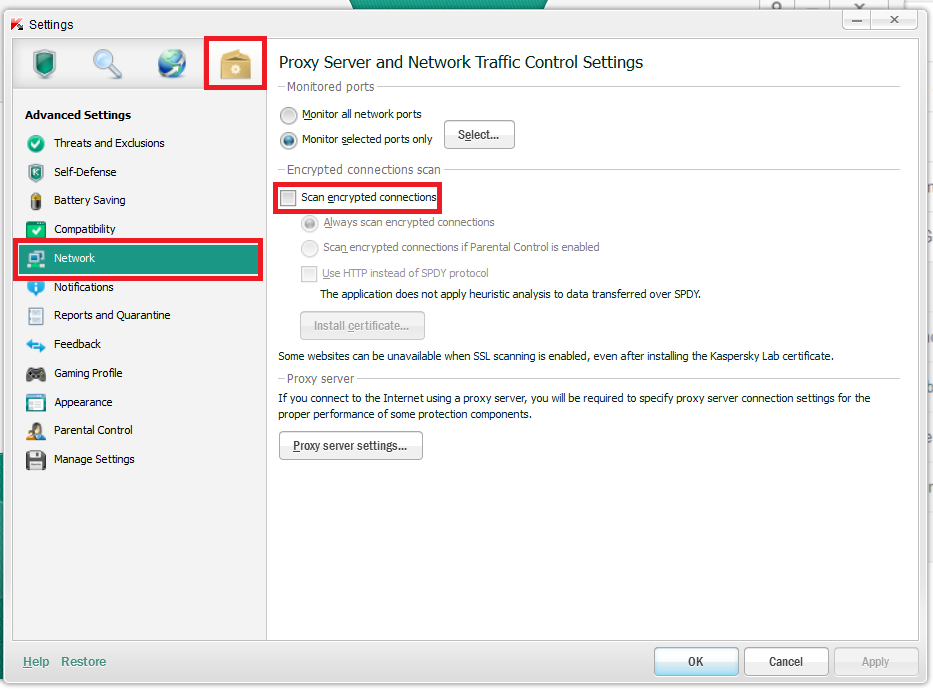
Trước tiên, bạn cần đóng tất cả các trình duyệt Internet lại.
Chọn vào “Settings”. Chọn thẻ “Advanced Settings”và chọn vào “Network”.
Ở phía dưới “Encrypted connections scan“, hãy bỏ dấu “Scan encrypted settings”.
Cuối cùng, chọn OK để lưu lại thay đổi. Bây giờ, bạn có thể khởi động lại trình duyệt và kiểm tra kết quả.
3. Tùy chỉnh Google Chrome, Firefox, Cốc Cốc Target
Đây chỉ là giải pháp tam thời có thể giúp bạn truy cập vào các Website. Nó không thể sữa được hoàn toàn lỗi này. Bạn có thể thực hiện như sau:
Trước tiên, chọn chuột phải vào trình duyệt Web bạn đang sử dụng ở ngoài Desktop, trong trường hợp này mình thực hiện trên Chrome >> Chọn Properties.
Tại giao diện Properties, trong mục Target. Bạn hãy copy và dán dòng dưới đây vào phía sau ....\chrome.exe
–ignore-certificate-errors–
Ví dụ: ...\chrome.exe –ignore-certificate-errors–
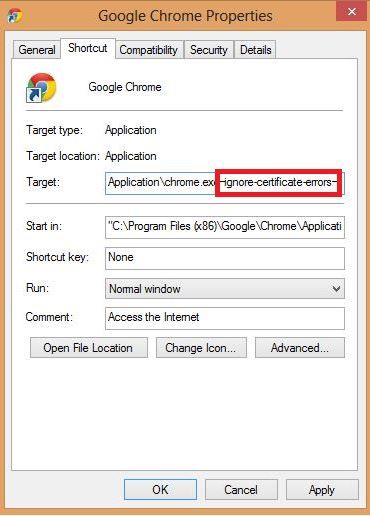
Cuối cùng, chọn OK để lưu lại thay đổi.
Bây giờ, bạn có thể khởi động lại trình duyệt và kiểm tra kết quả.
Chúc bạn thành công!
Bài viết khác
-
Ý nghĩa các hàm addslashes, mysql_real_escape_string, htmlspecialchars
-
Thêm Google Drive vào Menu Send to trên Windows 7
-
Thiết kế website tư vấn du học cần những gì?
-
Một số biện pháp đối phó khi phát hiện bị DDOS, How to check DDOS Attack and prevent
-
Một số cách cơ bản để kiểm tra server có bị DDoS không
-
Theo dõi Website Uptime 24/7 miễn phí với Google Drive, hỗ trợ SMS
-
Cách sử dụng phần mềm FastStone-Capture quay lại màn hình
-
Hướng dẫn thay đổi tên miền không làm mất đi thứ hạng!
-
Tìm hiểu về Imagick trong PHP
-
Cách phục hồi dung lượng pin laptop vô cùng đơn giản
-
Hướng dẫn cập nhật phpBB
-
Export routines via phpmyadmin
-
Kinh doanh bán lẻ: Khuyến mại “Được ăn cả ngã về không” nên thử
-
7 xu hướng marketing online năm 2016
-
Ổ cứng SSD là gì? Phân biệt khác nhau giữa ổ cứng SSD và HDD? Trường hợp nào nên sử dụng SSD?
-
Lỗ hổng nghiêm trọng trong OpenSSL cho phép tin tặc giải mã HTTPS
-
Làm sao để có một website chuyên nghiệp?
-
Bảo mật Server Linux hiệu quả hơn
-
Hướng dẫn cấu hình Kloxo MR trước khi sử dụng
-
Hướng dẫn cài đặt Kloxo-MR trên CentOS 6.4
Giới thiệu
- Điều khoản sử dụng
- Chính sách & Quy định chung
- Quy định và hình thức thanh toán
- Chính sách bảo mật thông tin
- Hướng dẫn xóa dữ liệu người dùng thông qua Facebook
Blog
- Lịch sử cập nhật
- Thông Báo Bảo Trì AAG Kênh Giữa HongKong Và Malaysia
- Google cho biết bản cập nhật thứ sáu là không phải do các thuật toán Penguin
- Là một bản cập nhật lớn từ Google tìm kiếm đang xảy ra? Tôi nghĩ như vậy.
- 4 cách viết bài cho SEO, tăng khả năng thành công
Thiết kế website
Youtube Partner And Network
- "Hôi của" Hình ảnh này mình "hôi của đề xuất" của Afrojack
- Cách tag video của mình sao cho được đánh giá cao trong YouTube và VIDIQ
- Tiện ích VidIQ – cần phải có khi chơi youtube